엑셀 바로 위 셀과 동일한 값 입력하기
엑셀 입력을 하다 보면, 바로 위 값과 동일한 값을 입력해야하는 경우가 생긴다.
이러한 경우 [복사 및 붙여넣기]를 이용하거나, 마우스를 이용하여 드래그 하여 같은 값을 입력할 수 있다.
그러나, 보다 쉽게 바로 위 셀과 같은 값을 입력할 수 있는 단축키가 있다.
아래와 같은 예시가 있다고 했을때, B15행에 총무팀을 입력하고자 하는 경우에는 Ctrl+D 또는 Ctrl+'를 입력하면 바로 위 셀 값과 같은 [총무팀]이 입력된다.
위와 같이 바로 위 셀에 적용된 수식이 없는 경우 동일한 값이 출력된다.
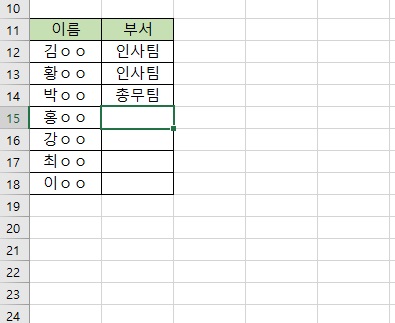
그러나, 바로 위 셀에 수식이 있는 경우 Ctrl+D와 Ctrl+'의 출력값이 달라진다.
Ctrl+D를 입력한 경우, 셀 위치에 따라 수식이 변경되며,
Ctrl+'를 입력한 경우 바로 위 셀의 수식이 그대로 복사된다.
아래 예시를 살펴보자.
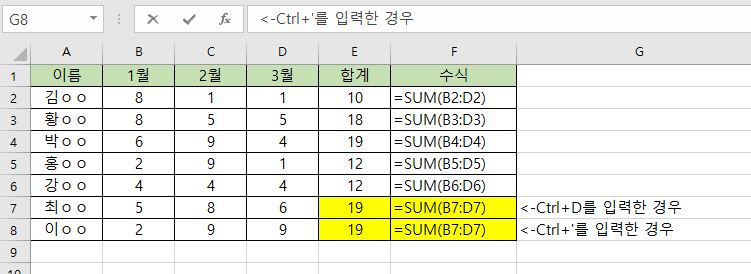
위 예씨에서 F7셀은 Ctrl+D를 사용하여 자동으로 입력한 셀이다.
F7셀의 수식을 살펴보면 바로 위 수식이 B6:D6의 범위를 합한 것인 반면, B7:D7의 범위를 합하여 결과값을 도출한 것입을 확인할 수 있다.
반면, Ctrl+'를 입력하여 채운 F8셀의 경우, 위 F7셀과 동일하게 B7:D7의 범위를 합하여 결과값을 도출한 것을 확인할 수 있다.
이 차이점을 확인하여 적절히 단축키를 활용하면 훨씬 더 빠른 속도로 데이터 입력이 가능하다.
'잡다한이야기 > 엑셀' 카테고리의 다른 글
| 엑셀 특정 조건을 만족하는 데이터 표시하기 (0) | 2020.04.20 |
|---|---|
| 엑셀 팁-엑셀을 PDF 파일로 출력하기 (0) | 2020.04.20 |
| 엑셀 순위 구하기, 랭크 (RANK) 함수 (0) | 2020.04.17 |
| 엑셀 - 최솟값, 최댓값, 평균, 순위 구하기 (0) | 2020.04.16 |
| 엑셀 팁-위 첨자, 아래 첨자, 지수, 화학식 입력하기 (0) | 2020.04.16 |




댓글